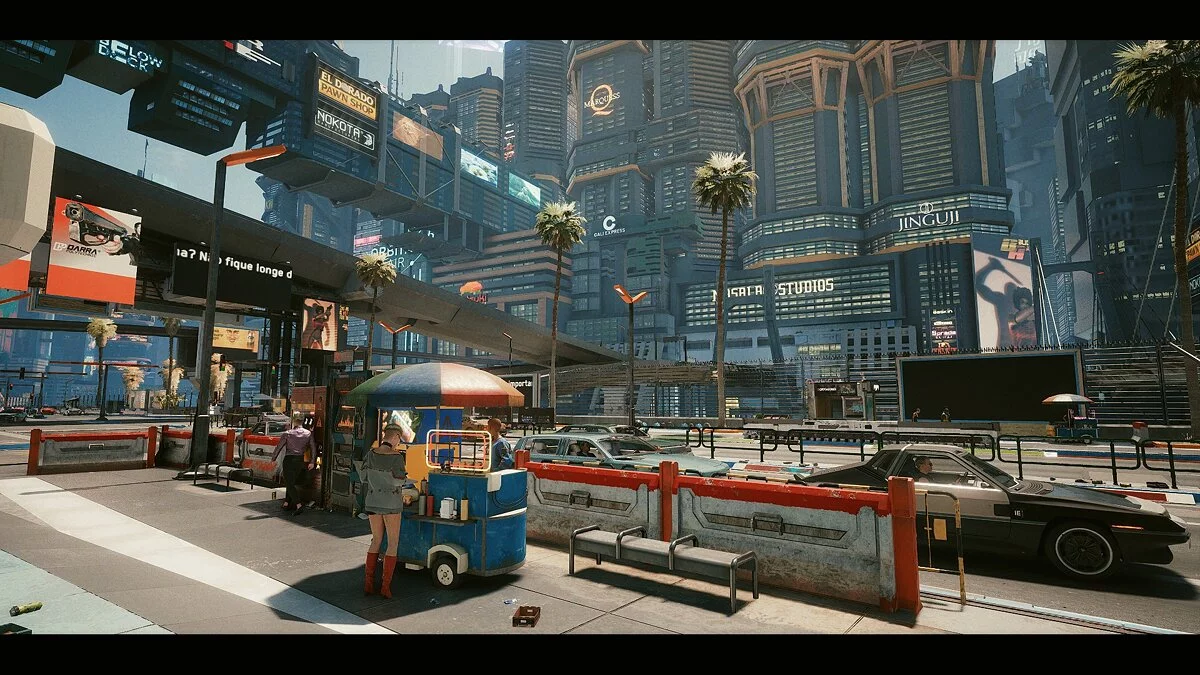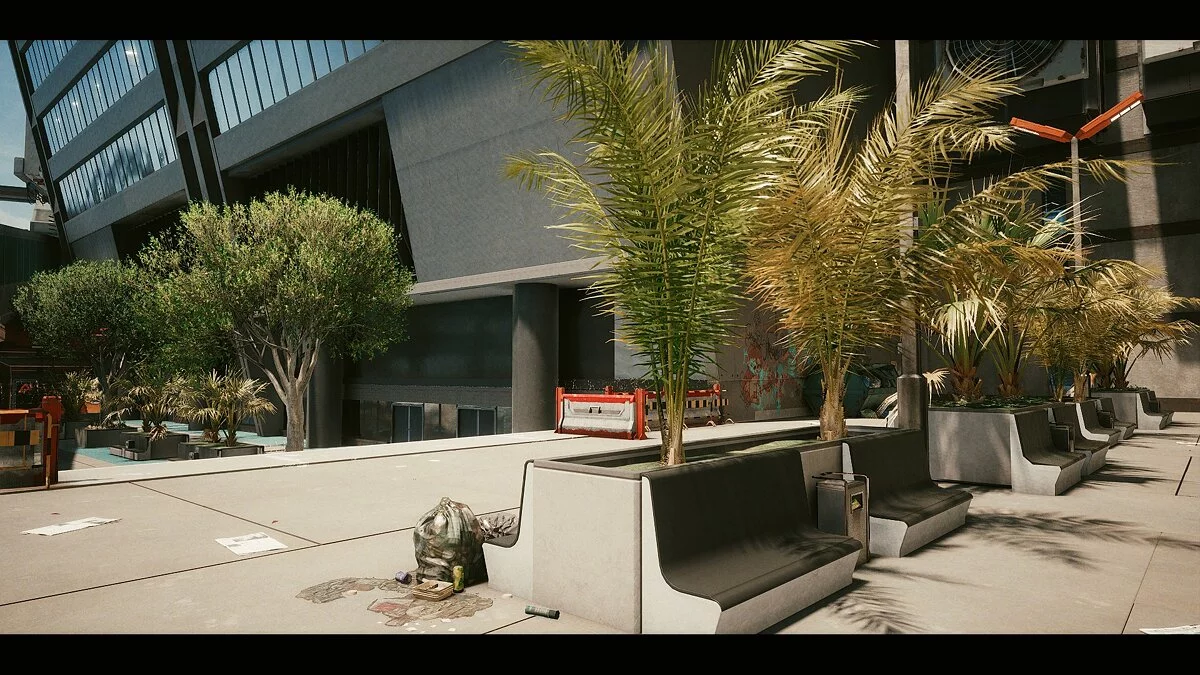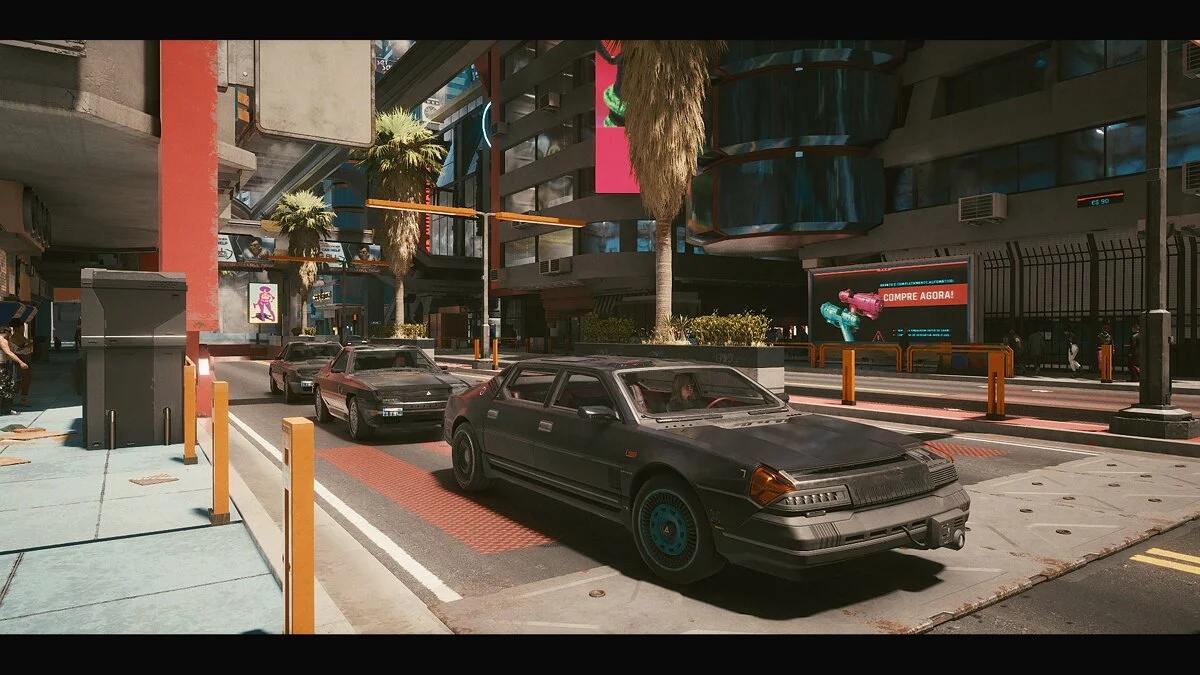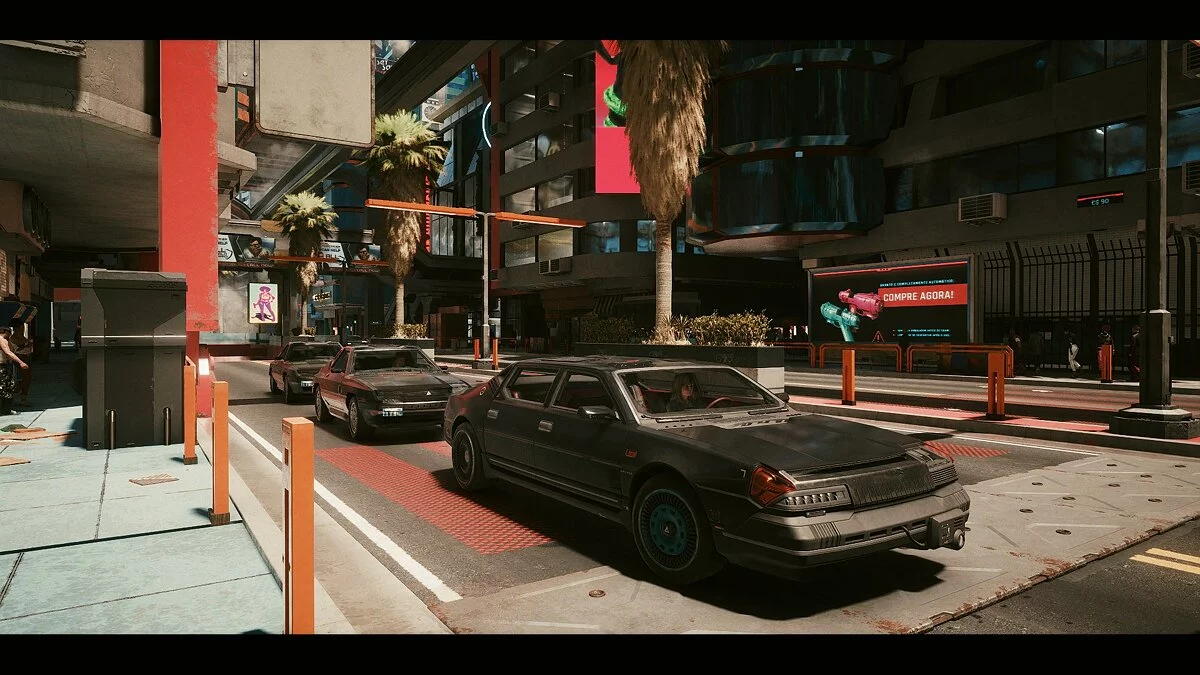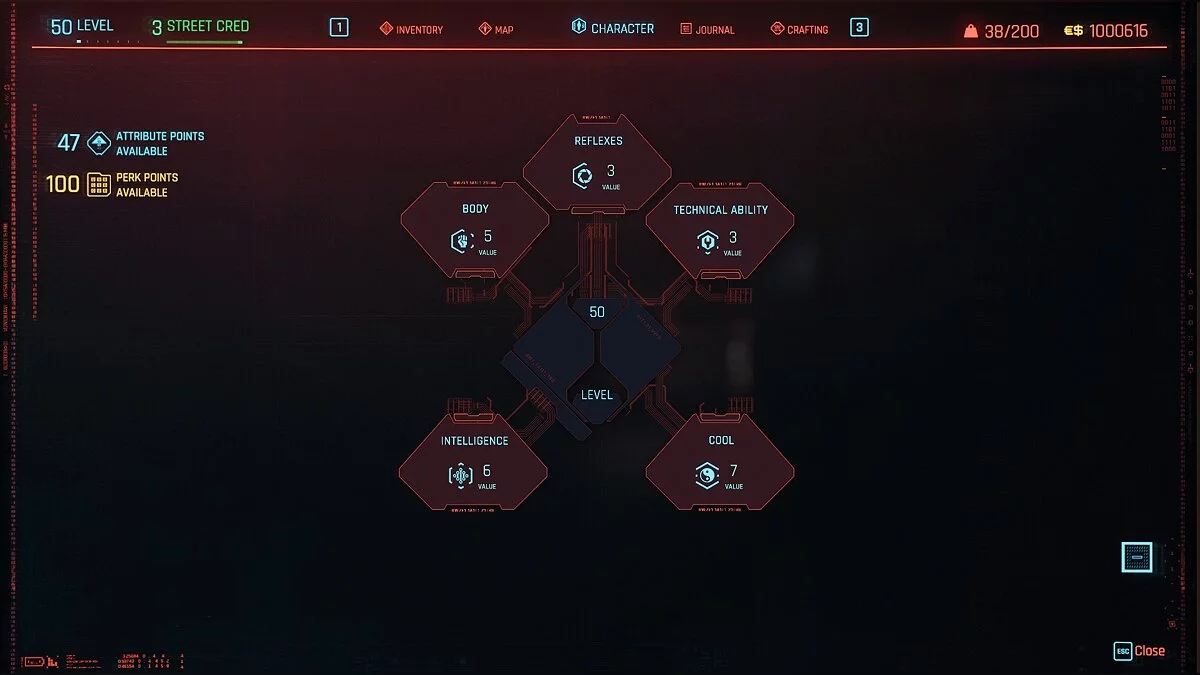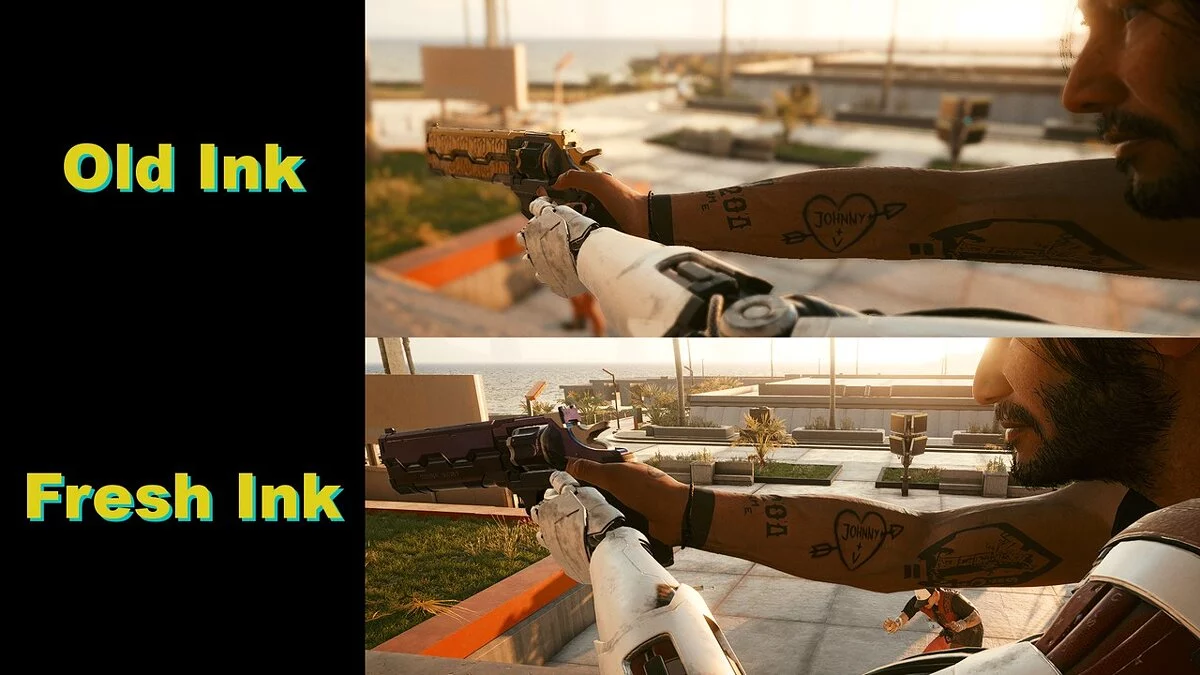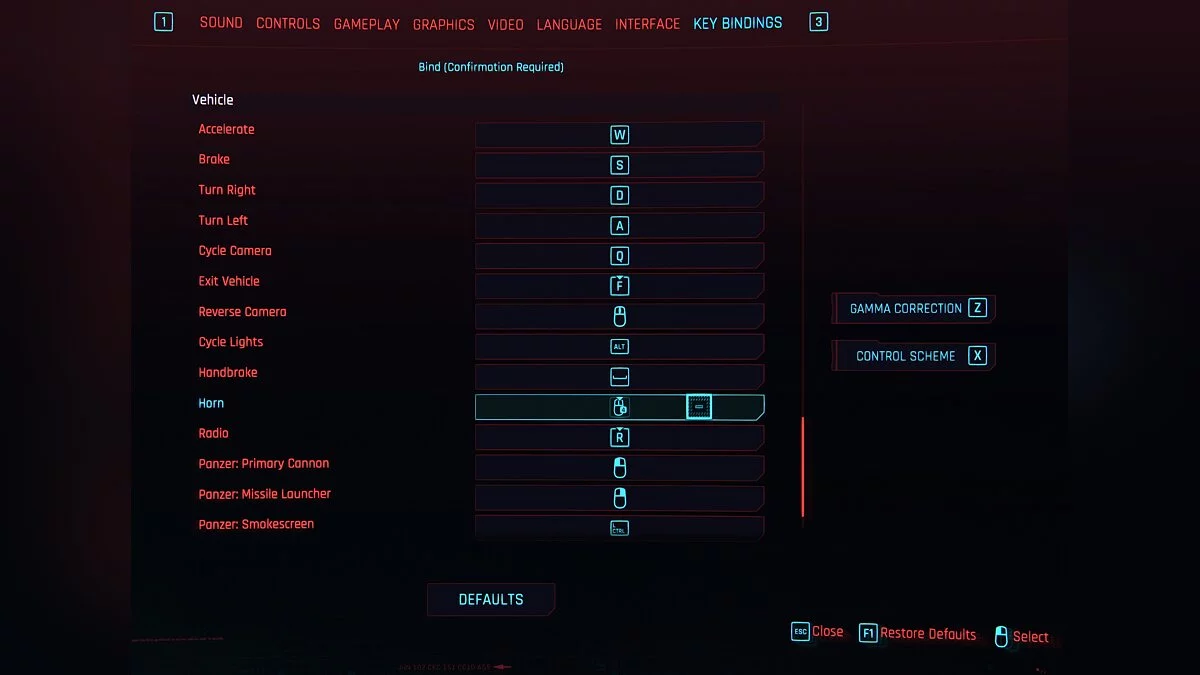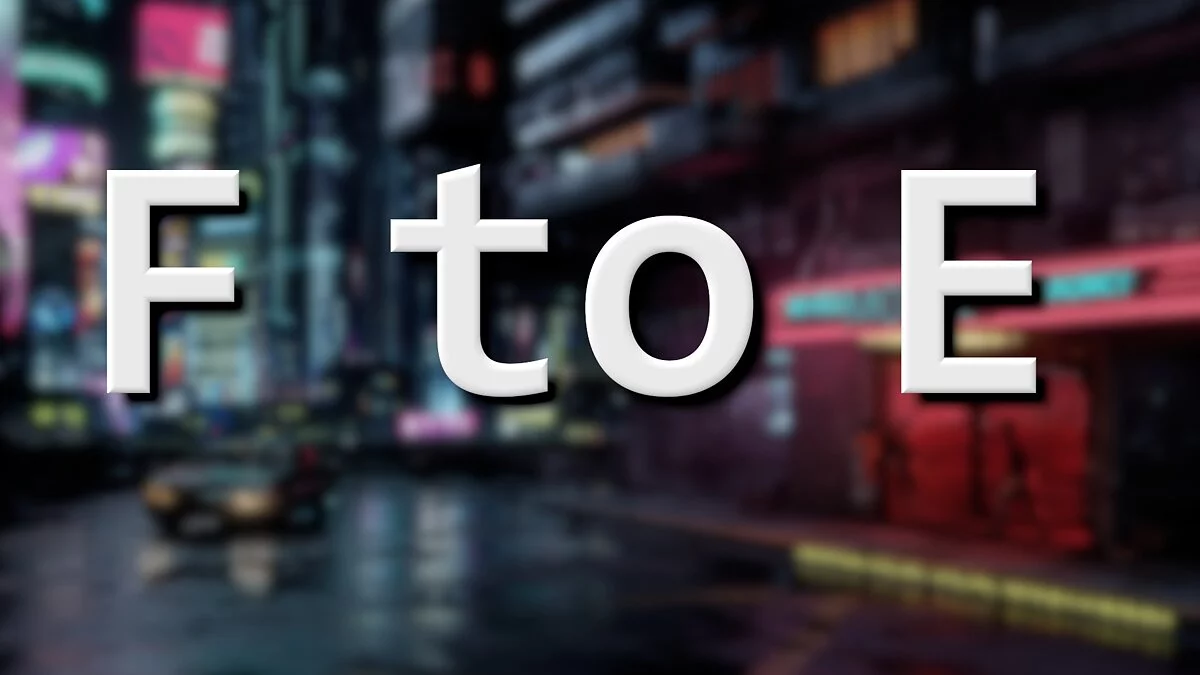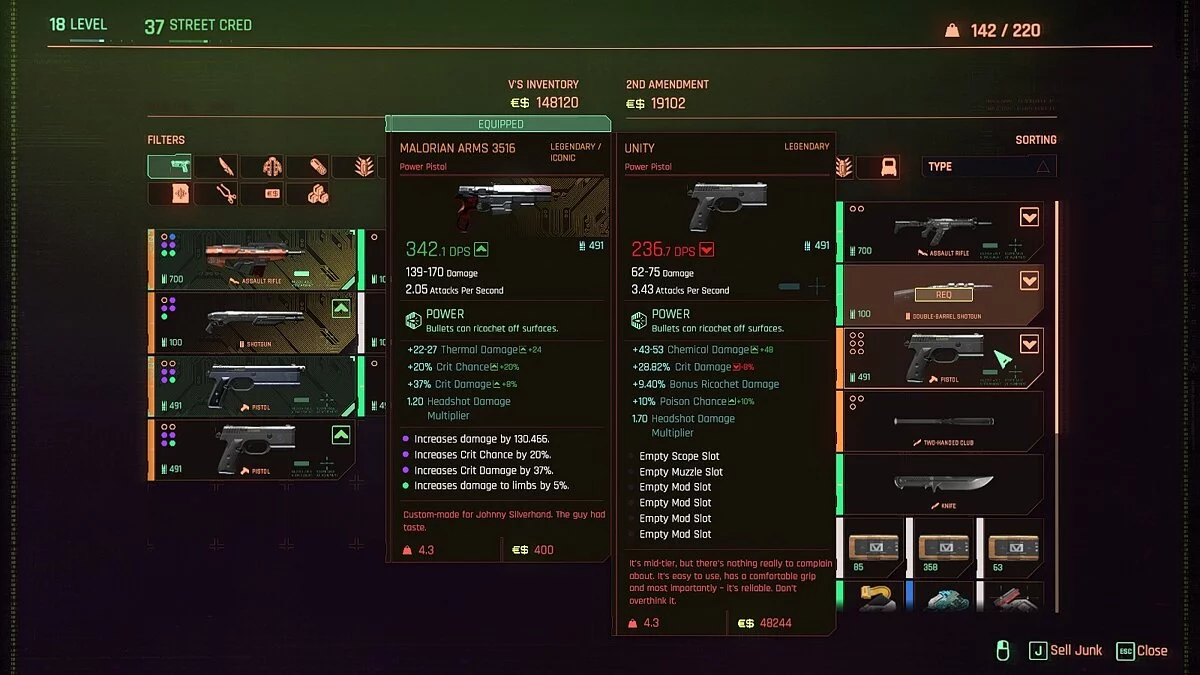Cyberpunk 2077
Игра от CD Projekt RED, авторов The Witcher, созданная по мотивам настолки Cyberpunk 2020 Майка Пондсмита. Игрока отправляют в 2077 год, где созданный им персонаж... Mehr erfahren
Realistische Farbverbesserung
-
www.nexusmods.comHerunterladenPasswort für das Archiv: vgtimes
Verbesserte Nachtstadt-Neuschattierung.
Hierbei handelt es sich um eine Reshade-Voreinstellung, die je nach System die Originalgrafik des Spiels ohne oder mit geringen Auswirkungen auf die Leistung verbessert. Dies sorgt für eine sauberere Atmosphäre, ein etwas realistischeres Aussehen, eine bessere Farbbalance, bessere Schärfe und einen besseren Kontrast. Verwendete Reshade-Assets: Curves, HDR, LiftGammaGain, LumaSharpen, Technicolor2, Tonemap und Vibrance.
Nur NVIDIA-Benutzer: Wenn Sie eine HDMI-Verbindung verwenden, ist es sehr wichtig, im Bedienfeld der Grafikkarte den vollständigen Dynamikbereich einzustellen. Für AMD-Benutzer: Öffnen Sie die AMD-Systemsteuerung, gehen Sie zur Registerkarte „Gaming“ > „Gaming“ > „Globale Grafiken“ > „Anzeige“ > „Pixelformat“ und stellen Sie den Wert auf „PC-Standard 4:4:4 RGB-Pixelformat (Voll-RGB)“ ein.
Installation:
1. Laden Sie die neueste Version von Reshade herunter von: https://reshade.me/
2. Führen Sie die ausführbare Datei aus, um Reshade zu installieren ---- > Wählen Sie das Spiel aus oder durchsuchen Sie es, bis Sie den ausführbaren .exe-Ordner des Spiels finden (normalerweise den Ordner /Cyberpunk2077/bin/x64) und klicken Sie auf die .exe-Datei des Spiels ----> Wählen Sie Direct3D10/11/12 aus (und klicken Sie in das gleiche Panel)
3. Klicken Sie im Shader-Sammlungsfenster auf „Alle deaktivieren“. Sie werden sehen, dass die erste Option nicht deaktiviert werden kann, kein Problem. Scrollen Sie nach unten und wählen Sie nur die letzte Option (ältere Standardeffekte) ----> bestätigen Sie und warten Sie, bis die Shader geladen sind ---> Im Shader-Fenster können Sie auf „Deaktivieren“ klicken. mark from all“ und überprüfen Sie nur diese .fx-Dateien: Curves.fx, FakeHDR.fx, LiftGammaGain.fx, LumaSharpen.fx, Technicolor2, Tonemap.fx und Vibrance.fx ---> Bestätigen Sie und schließen Sie das kleine Fenster, wenn Sie Folgendes sehen die Meldung „Die Farbänderungseinstellung war erfolgreich.“
4. Laden Sie meinen Mod von der Registerkarte „Dateien“ auf dieser Seite herunter und extrahieren Sie die Datei „NightCityEnhanced.ini“ in den Ordner „Cyberpunk2077/bin/x64“.
5. Starten Sie das Spiel, öffnen Sie mit der „Home“-Taste das Reshade-Menü, klicken Sie auf „Weiter“ und wählen Sie in der roten Leiste oben die Datei NightCityEnhanced.ini aus und klicken Sie auf „Auswählen“ (Sie werden es auf jeden Fall sehen eine visuelle Änderung, wenn Sie auf „Auswählen“ klicken. Klicken Sie anschließend unten im Menü auf „Weiter“ und „Fertig“ und dann auf „Startseite“.
Night City Enhanced Reshade.
Это предустановка Reshade, которая улучшит оригинальную графику игры с минимальным влиянием на производительность или без него, в зависимости от вашей системы. Это даст более чистую атмосферу, немного более реалистичный вид, лучший цветовой баланс, лучшую резкость и контраст. Используемые ресурсы Reshade: Curves, HDR, LiftGammaGain, LumaSharpen, Technicolor2 , Tonemap и Vibrance.
Только для пользователей NVIDIA: если вы используете соединение HDMI, очень важно установить полный динамический диапазон на панели управления видеокартой. Для пользователей AMD: откройте панель управления AMD, перейдите на вкладку «Игры»> «Игры»> «Глобальная графика»> «Дисплей»> «Формат пикселей» и установите значение: Стандарт ПК в формате пикселей 4: 4: 4 в формате RGB (Full RGB).
Установка:
1. Загрузите последнюю версию Reshade с: https://reshade.me/
2. Запустите исполняемый файл, чтобы установить Reshade ----> выберите игру или просмотрите, пока не найдете папку .exe исполняемого файла игры (обычно / Cyberpunk2077 / bin / x64 folder) и нажмите файл игры .exe ----> выберите Direct3D10 / 11/12 (и щелкните внутри этой же панели)
3. В окне коллекций шейдеров нажмите «Снять отметку со всех», вы увидите, что первый вариант не может быть снят, без проблем, прокрутите вниз и выберите только последний вариант (устаревшие стандартные эффекты) ---- > подтвердите и дождитесь загрузки шейдеров ---> В окне шейдеров вы можете нажать «Снять отметку со всех» и проверить только эти файлы .fx: Curves.fx, FakeHDR.fx, LiftGammaGain.fx, LumaSharpen.fx, Technicolor2 , Tonemap.fx и Vibrance.fx ---> Подтвердите и закройте маленькое окошко когда увидите сообщение «Настройка изменения цвета прошла успешно».
4. Загрузите мой мод из вкладки файлов на этой странице и извлеките файл NightCityEnhanced.ini в папку Cyberpunk2077 / bin / x64;
5. Запустите игру, используйте клавишу «Home», чтобы открыть меню Reshade, нажмите «Продолжить» и на красной панели вверху выберите файл NightCityEnhanced.ini и нажмите «Выбрать» (вы точно увидите визуальное изменение при нажатии на «Выбрать») После этого нажмите на панели «продолжить» и «Готово» в нижней части меню, затем «Домой».
Nützliche Links: